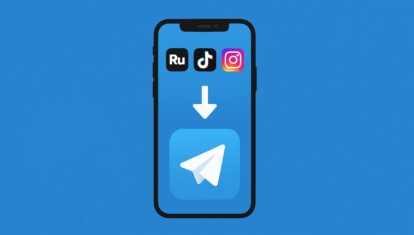Пропал звук звонка на iPhone после обновления. Что делать
Обновление до iOS 17 очень неприятно удивило многих владельцев iPhone. Новая версия операционной системы отличалась достаточно большим количеством глюков и мелких багов. Благо, что в актуальной на сегодняшний день iOS 17.4.1 Apple смогла исправить большую часть из них. Вот только, исправляя одно, компания добавляет какие-нибудь новые проблемы, которые потом начинает активно решать. Например, установка iOS 17.4.1 сломала звук звонка на многих iPhone.

Звук звонка на iPhone может пропасть после любого обновления. Изображение: techwiser.com
❗️ПЕРЕД ЧТЕНИЕМ СТАТЬИ РЕКОМЕНДУЕМ ПОДПИСАТЬСЯ НА НАШ ДЗЕН
Если быть точнее, то он просто пропал. Из-за этого можно легко пропустить какой-нибудь важный вызов, да и просто в некоторых ситуациях важно услышать рингтон. Я часто забываю Айфон в другой комнате, а благодаря тому, что на нем теперь постоянно включен звук, я легко могу его обнаружить. Разбираемся, как вернуть звук звонка на iPhone и в каких случаях не обойтись без обращения в сервисный центр.
Содержание
Как увеличить громкость звонка на Айфоне
На самом деле, проблема со звуком звонка на Айфоне не новая, и iOS 17.4.1 — далеко не первая прошивка с подобным глюком. Самое забавное в том, что из-за того, что у многих владельцев iPhone на смартфонах просто отключен звук, они даже не подозревают, что что-то пошло не так. До отказа от умных часов я был одним из таких пользователей, однако теперь все глюки, связанные со звуком смартфона, затрагивают меня напрямую. После некоторых обновлений по какой-то причине ползунок громкости звонка в настройках Айфона перемещается с максимума на середину или вообще на минимум. Из-за чего это происходит, сказать не может никто, поэтому стоит после установки каждой прошивки проверять уровень громкости:
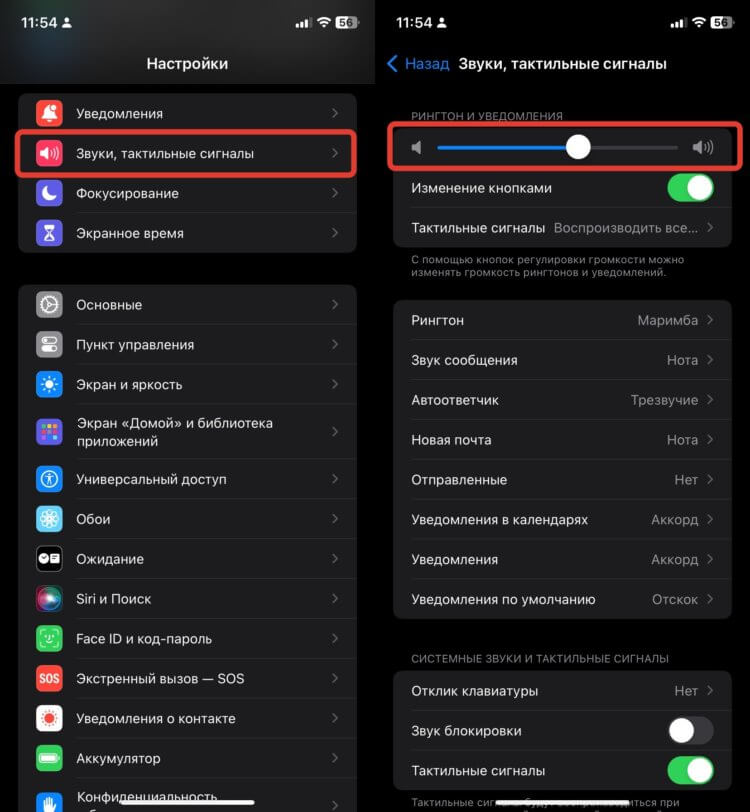
Настройте громкость в этом разделе
- Перейдите в настройки iPhone;
- Выберите пункт “Звуки, тактильные сигналы”;
- В блоке “Рингтон и уведомления” увеличьте громкость до нужного вам значения.
❗️ПОДПИСЫВАЙСЯ НА ТЕЛЕГРАМ-КАНАЛ СУНДУК АЛИБАБЫ. РЕБЯТА ЗНАЮТ ТОЛК В КРУТЫХ ТОВАРАХ С АЛИЭКСПРЕСC
Обратите внимание, что после некоторых обновлений автоматически включается хитрая функция, которая позволяет изменять громкость звонка с помощью боковых кнопок. Не зная об этом и думая, что уменьшаешь громкость для музыки, видео и другого мультимедиа, вы можете изменить ее для звонка. Поэтому проверьте в настройках звука еще один параметр:
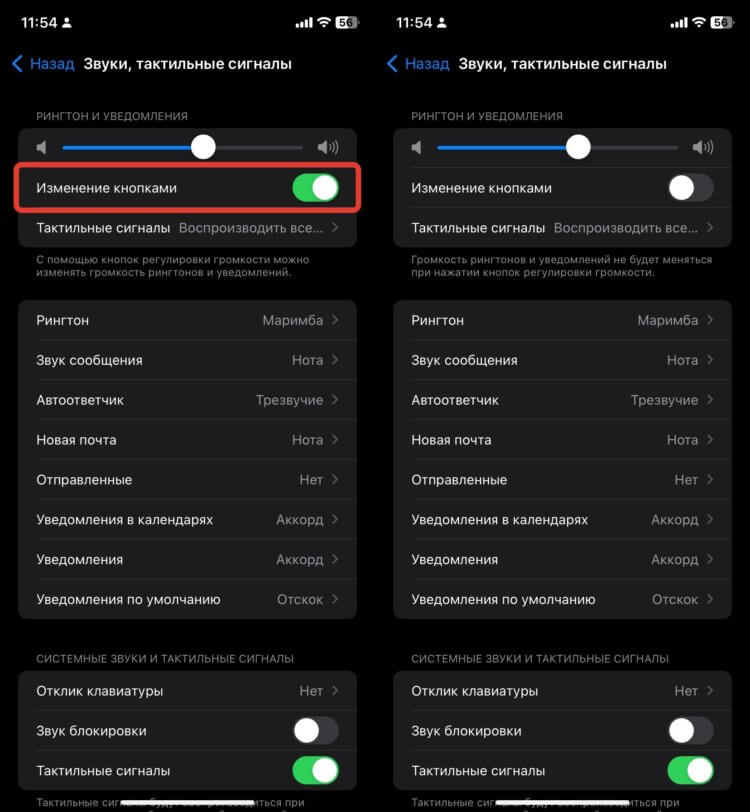
Отключите этот тумблер, чтобы случайно не менять громкость при нажатии на кнопки
- В настройках iPhone откройте пункт “Звуки, тактильные сигналы”;
- В блоке “Рингтон и уведомления” отключите тумблер “Изменение кнопками”;
- Настройте громкость звонка на нужный уровень.
Как включить вибрацию на Айфоне
Самое главное, не забудьте посмотреть на переключатель бесшумного режима на iPhone. С высокой долей вероятности звук может быть просто выключен. На iPhone 15 Pro и iPhone 15 Pro Max на экране будет отображаться перечеркнутый колокольчик, что свидетельствует о том, что рингтон на Айфоне выключен и необходимо включить его кнопкой действия или через Пункт управления. А вот на моделях, где нет кнопки действия, на экране ничего не будет отображаться. Многие владельцы iPhone ориентируются не на звук рингтона во время звонка, а на вибрацию. Сами знаете, что, когда смартфон лежит на какой-то поверхности, то за счет резонанса получается достаточно громкий звук. Вот только после обновления и это может пропасть. Все дело в одной очень интересной настройке:

Почему-то после обновлений галочка иногда переставляется в другое место
- Откройте настройки на Айфоне и перейдите в раздел “Звуки, тактильные сигналы”;
- Выберите пункт “Тактильные сигналы”;
- Поставьте галочку на “Воспроизводить всегда”.
Теперь вибрация будет работать во всех режимах и даже при отключенном звуке. Некоторые пользователи отметили, что галочка в этих параметрах по непонятной для них причине была переставлена. Поэтому обязательно проверьте этот раздел настроек.
Установить бета-версию iOS
Если все предыдущие действия вам не помогли и звука при звонке на Айфоне как и прежде нет, то остается еще несколько вариантов, как это можно исправить. Одним из них является установка бета-версии iOS 17.5. На этой версии прошивки о подобной проблеме не сообщается, а значит, можно попробовать пойти таким путем:
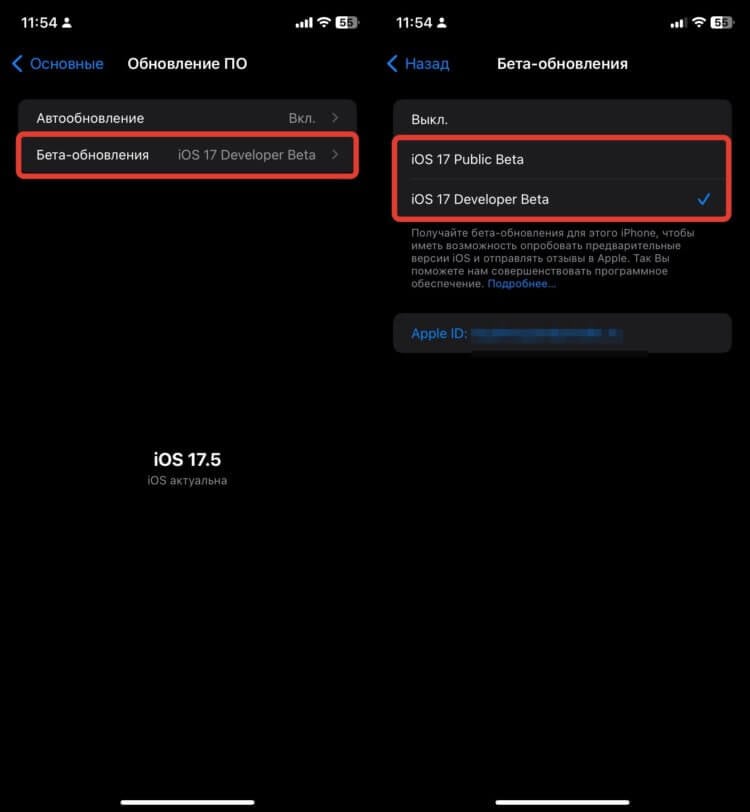
Публичные бета-версии более стабильные, поэтому рекомендую ставить их
- Откройте настройки на Айфоне и перейдите в раздел “Основные”;
- Выберите пункт “Обновление ПО”;
- В строке “Бета-обновления” поставьте галочку на “iOS 17 Public Beta”;
- Дождитесь, пока смартфон обнаружит новую прошивку, и установите ее как обычное обновление.
❗️ПОДПИСЫВАЙТЕСЬ НА НАШ ТЕЛЕГРАМ-КАНАЛ, ЧТОБЫ НЕ ПРОПУСТИТЬ САМЫЕ СВЕЖИЕ НОВОСТИ
Имейте в виду, что вы устанавливаете бета-версию iOS на свой страх и риск. Подобные прошивки не всегда отличаются стабильностью, и некоторые приложения могут на них не работать или постоянно вылетать. Так что обязательно взвесьте все за и против перед загрузкой. В противном случае, вероятно, придется обратиться в сервисный центр Apple.
Сброс Айфона до заводских настроек
Однако установка бета-версии iOS — не единственный способ попытаться вернуть звук звонка на iPhone. Есть еще один способ, который позволит решить вашу проблему, если она исключительно софтовая. Необходимо выполнить сброс Айфона до заводских настроек:
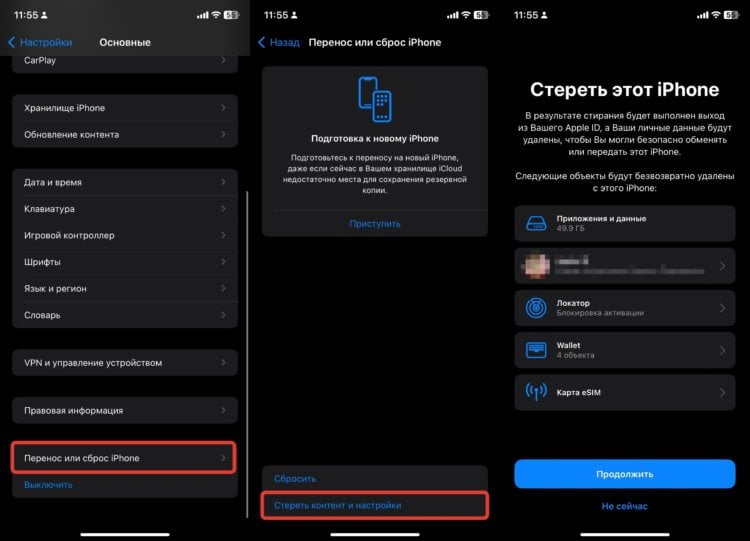
Сброс до заводских настроек решает практически все софтовые проблемы на iPhone
- Откройте настройки на Айфоне и перейдите в раздел “Основные”;
- Пролистайте в самый низ и выберите пункт “Перенос или сброс iPhone”;
- Нажмите “Стереть контент и настройки” и следуйте инструкциям на экране.
После того как сброс будет завершен, не восстанавливайте смартфон из резервной копии и проверьте, вернулся ли звук звонка на Айфон. Если все работает нормально, то можете попробовать накатить резервную копию. С высокой долей вероятности все будет работать как надо. А, если нет, бегом к нашим друзьям из сервисного центра Apple Pro.
Замена динамика на Айфоне

Иногда Айфону может потребоваться замена динамика. Изображение: imag27.ru
К сожалению, не всегда проблемы ограничиваются исключительно софтом. Динамик на Айфоне просто может выйти из строя. Для этого достаточно даже небольшого падения или попадания влаги, от которой смартфон хоть и защищен, но полностью исключить поломку все-таки нельзя. Если программные решения вам не помогли, то следует обратиться в сервисный центр для ремонта iPhone. Отличным вариантом в данном случае будут наши друзья из Apple Pro.
У парней огромный опыт в ремонте iPhone, поэтому вышедший из строя динамик точно не вызовет у них проблем. Они точно определят поломку и предложат оптимальный вариант ремонта. Возможно, что всё ограничится обычной заменой, которую произведут в максимально сжатые сроки, и вы достаточно быстро получите обратно свой любимый смартфон.